win8更改网络场所图解
2014-03-17 16:37 教程之家 绿茶 人气() 我要评论(0)
字号:T|T
很多用win8的朋友想更改网络场所,找不到地方,不打紧,下面跟着小编看图就一步步解决啦。。
操作步骤:
1、进入系统桌面后,把鼠标移到屏幕最左下角,出现如下图所示界面: 
2、把鼠标移动到“齿轮”图标上,出现如下图所示: 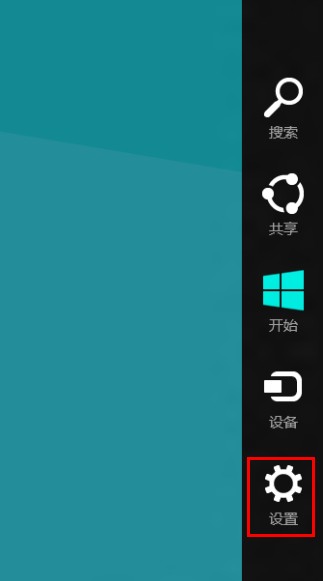
3、点击“设置”按钮,出现下图所示界面: 
4、左键点击,目前已经连接的网络(左上角图标): 
5、在目前已经连接的网络图标上,点击右键,出现下图所示界面: 
6、左键点击“启用或关闭共享”,进入下图界面,即可根据需求,进行网络场所的更改。
怎么样、很简单吧。
相关阅读:
- Win8.1系统资源管理器频繁重启解决方法2014-04-04
- 教你如何禁用Win8/Win8.1系统的滑动锁屏功能2014-04-04
- 完美解决Win8.1系统进入文件夹假死问题2014-04-04
- 微软正式发布Win8.1 Update 4月8日免费推送2014-04-03
- 升级Win8.1后黑屏怎么办?Win8.1更新后黑屏的解决方法2014-03-17










